Webex Instant Connect
Webex Instant Connect permite personalului medical și pacienților să se conecteze utilizând consultații video de la distanță simple, ușor de utilizat, programate direct din portalul lor de dosare medicale electronice (EMR). Aceste consultații bazate pe browser sunt extrem de sigure și nu sunt colectate în niciun moment informații private privind sănătatea. Nu există nimic pe care pacienții să-l instaleze și nu există detalii de conectare de reținut: pacientul pur și simplu face clic pe linkul furnizat. Fiind o platformă complet flexibilă, Webex Instant Connect permite acum și altor cazuri de utilizare a asistenței medicale, cum ar fi teleconsultarea în timpul pacientului, rotunjirea virtuală pe oră, vizite în familie și altele. Fluxul general de Instant Connect poate fi utilizat pentru orice întâlniri B2C în industrii precum serviciile financiare, comerțul cu amănuntul, imobiliare, guvern și multe altele.
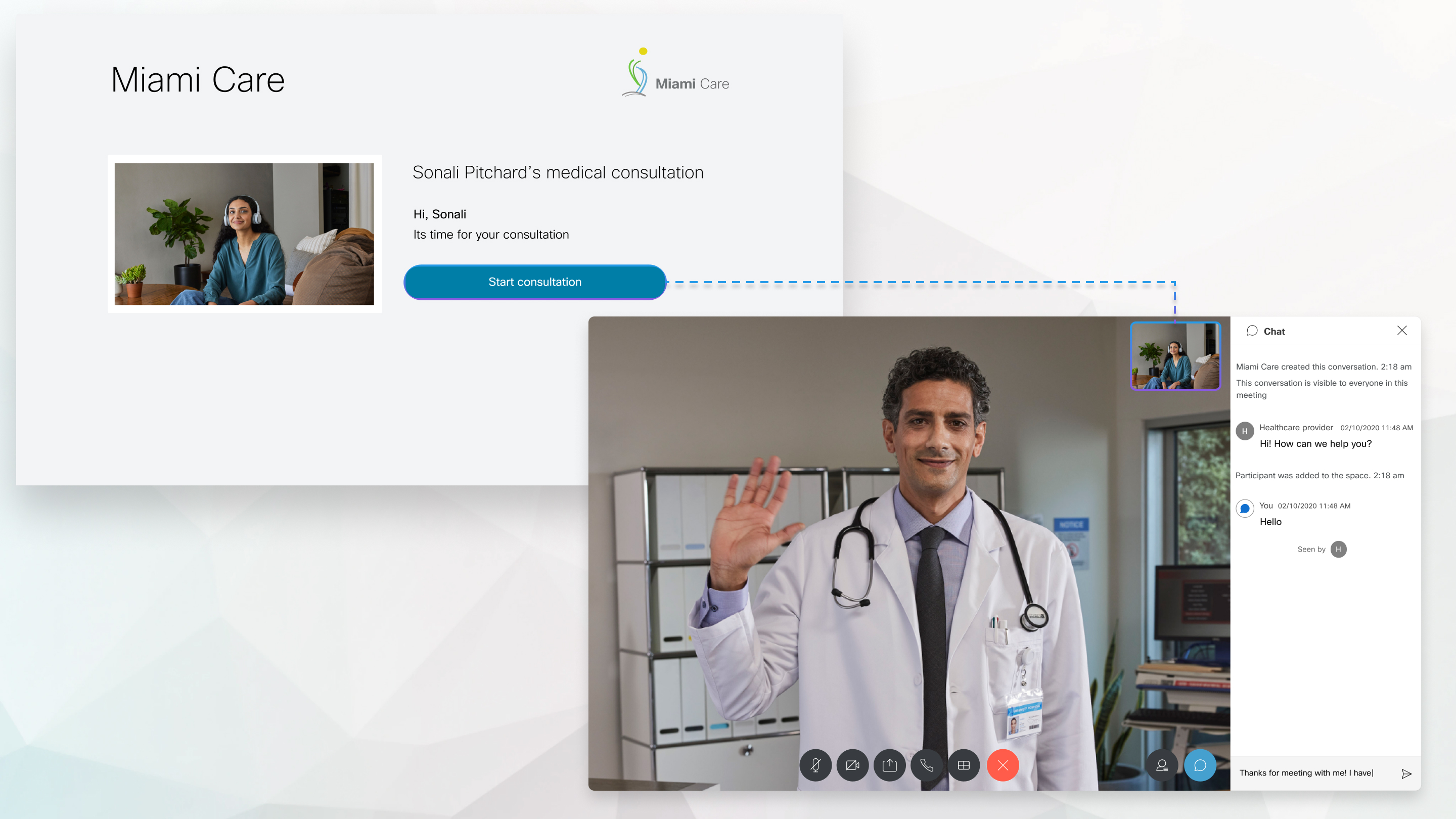
Pacienții pot vedea întâlnirile viitoare în portalul lor EMR și pot face clic pe un link care începe vizita lor de telesănătate bazată pe browser. În timp ce așteaptă ca profesionistul din domeniul sănătății să se alăture, pacienții își pot testa hardware-ul video, audio și difuzoare. De asemenea, profesionistul din domeniul sănătății trebuie doar să facă clic pe linkul furnizat și sunt conectați instantaneu cu pacientul.
Vizitați instant.webex.com pentru a începe să utilizați Webex Instant Connect astăzi!
Soluția Webex Virtual Rotunjire se bazează pe flexibilitatea Webex Instant Connect pentru a efectua rotunjiri pe oră și cazuri de utilizare a consultațiilor virtuale în cadrul pacienților. Pacienții cu rotunjire pe oră pot fi programați direct în portalul Electronic Medical Records (EMR), iar furnizorul trebuie doar să acceseze contextul pentru pacienți al portalului EMR pentru a lansa vizita. Dispozitivul Cisco cu fața pacientului se va alătura direct apelului, iar furnizorii vor putea controla camera dispozitivului, simulând astfel o vizită fizică.
Avantaje
- Furnizorii pot participa de oriunde utilizând laptopul/telefonul mobil.
- Prin intermediul Far End Camera Control (FECC), furnizorii pot manevra camera dispozitivului pacientului astfel încât să se poată concentra pe zona potrivită pentru diagnosticare, simulând în esență o vizită fizică.
- Reduce sarcina furnizorului și mărește eficiența generală, rezultând economii de costuri operaționale de milioane de dolari.
Lucruri de reținut
- În prezent oferim integrare nativă cu Epic EMR pentru această capacitate, dar orice EMR sau sistem de sănătate se poate integra cu Webex Virtual Rounding pentru a debloca acest flux de lucru.
- Cartografierea pacientului la dispozitiv trebuie menținută de EMR sau de sistemul medical.
- În prezent, acceptăm un scenariu de pauză în care pacientul este notificat pe dispozitiv că se va alătura apelului în 15 secunde.
- Dispozitivele pot fi configurate pentru acest flux de lucru urmând pașii menționați aici.
- FECC și lista dispozitivelor acceptate pot fi găsite aici.
Flux de lucru de nivel înalt pentru rotunjire virtuală – integrare epic
Următoarea diagramă prezintă un exemplu de integrare la nivel înalt între Instant Connect Virtual Rounding și o instalare tipică Epic EMR.
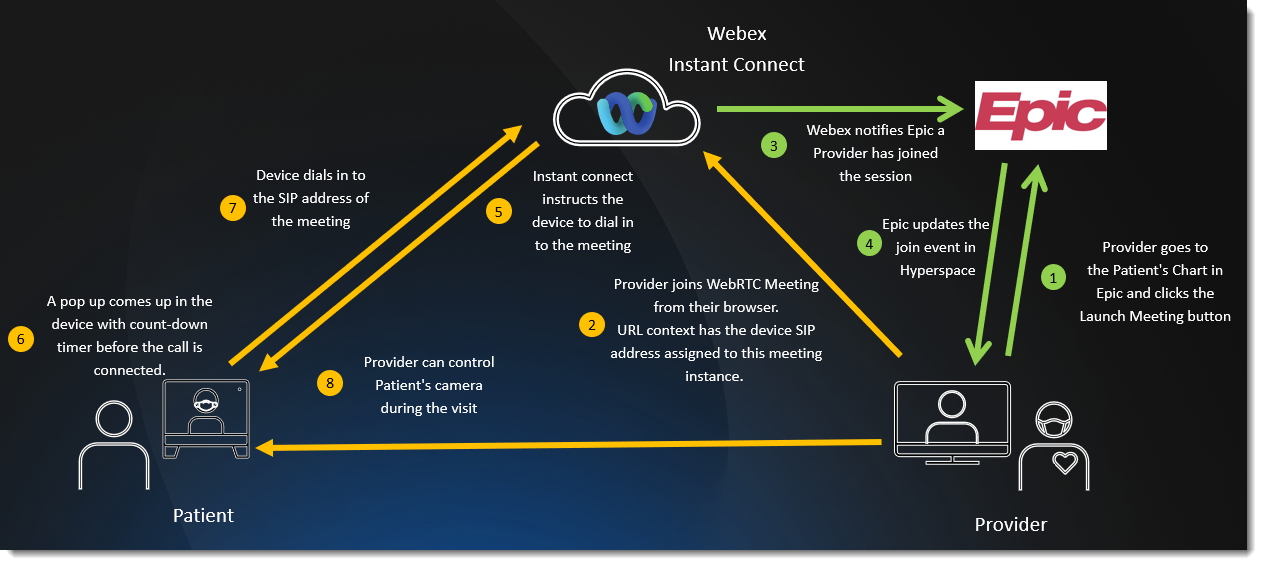
Webex Instant Connect acceptă următoarele browsere:
-
Mac OS
-
Chrome versiunea 75 și ulterioară
-
Firefox versiunea 60 și ulterioară
-
Safari versiunea 10 și ulterioară
-
-
Sistemul de operare Windows
-
Chrome versiunea 75 și ulterioară
-
Firefox versiunea 60 și ulterioară
-
Microsoft Edge
-
-
iOS versiunea 13 și ulterioară
-
Safari versiunea 10 și ulterioară
- Chrome versiunea 75 și ulterioară
- Firefox versiunea 60 și ulterioară
- Microsoft Edge
Webex Instant Connect nu este acceptat cu iOS 15.1 sau Safari 15.1. -
-
Android
-
Chrome versiunea 75 și ulterioară
- Firefox versiunea 60 și ulterioară
- Microsoft Edge
-
Pentru a vă asigura că sunteți pregătit pentru consultație, testați următoarele funcții înainte de a vă înscrie:
-
Compatibilitatea sistemului de operare
-
Viteza internetului
-
Microfon
-
Difuzor
-
Cameră video
| 1 |
Accesați https://instant.webex.com/mediatest și apoi faceți clic pe Începeți testul. Webex Instant Connect începe să testeze fiecare funcție.
|
| 2 |
Testați-vă microfonul vorbind, apoi faceți clic pe Da sau Nu, în funcție de rezultat. Faceţi clic pe Omiteţi dacă nu doriţi să vă testaţi microfonul. |
| 3 |
Faceţi clic pe Testare pentru a testa difuzorul, apoi faceţi clic pe Da sau Nu, în funcţie de rezultat. Faceţi clic pe Omiteţi dacă nu doriţi să vă testaţi difuzorul. |
| 4 |
În timpul testului video, faceți clic pe Da sau Nu pentru a indica dacă previzualizarea videoclipului dvs. a apărut corect sau nu. |
Ce trebuie să faceți în continuare
Odată ce deschideți linkul pentru întâlnire, se deschide lobby-ul de consultare în browser. Înainte de a vă conecta cu pacientul, puteți să vă conectați, să deschideți consultarea în Aplicația Webex, să vă testați transmisia video, transmisia audio și difuzorul pentru a vă asigura că totul funcționează.
Vă puteți întâlni cu mai mult decât un singur pacient. Webex Instant Connect acceptă până la 100 de participanți pentru fiecare consultare.
| 1 |
Pentru a vă conecta și a utiliza capacitățile Aplicației Webex în timpul consultării, faceți clic pe Conectați-vă cu Webex și conectați-vă cu datele de autentificare. Dacă sunteți mulțumit să utilizați browserul dvs. web și nu trebuie să vă conectați, faceți clic pe Alăturați-vă ca invitat.
|
| 2 |
Faceți clic pe Continuați în browser pentru a găzdui consultarea în browserul dvs. web sau faceți clic pe Lansare în Aplicația Webex pentru a deschide consultarea în Aplicația Webex. |
| 3 |
Când sunteți gata să începeți consultația cu pacientul, faceți clic pe Începeți consultația. Consultația începe și pacientul dvs. este adăugat la întâlnire.
|
| 4 |
Pentru a invita mai mulți participanți la consultare prin e-mail, faceți clic pe |
| 5 |
Utilizați următoarele controale pentru întâlniri în timpul consultării pentru a vă asigura că pacientul are cea mai bună experiență posibilă în timpul vizitei virtuale. Cele mai multe dintre aceste controale sunt, de asemenea, disponibile pentru pacient, cu excepția cazului în care se indică altfel.
|
| 6 |
Furnizorul poate trimite feedback cu privire la calitatea audio și video după încheierea consultării. Selectați o evaluare cu stele și faceți clic pe Trimiteți feedback. Faceţi clic pe Omiteţi dacă nu doriţi să oferiţi feedback. |
Consultați următoarele secțiuni pentru a începe integrarea Instant Connect cu propriul sistem. Dacă întâmpinați probleme, contactați serviciul dvs. Cisco AM.
Integrați cu Epic for Telehealth
Pentru a integra Instant Connect cu Epic for Telehealth:
- Accesați https://instant.webex.com și selectați pagina Integrare epic.
- Selectați Începeți integrarea cu Epic și apoi conectați-vă ca administrator Webex pentru organizația dvs.
- Selectați Generare cheie secretă și salvați intrările de Cheie secretă, URL și Parametri într-o locație temporară.
- Conectați-vă la mediul Epic și lipiți cheia secretă în câmpul CryptKey , URL-ul în câmpul CryptURL și parametrii în câmpul PatientOpenURL din pagina de configurare Epic din cadrul înregistrărilor FDI pentru fiecare aplicație Epic pe care intenționați să o utilizați.
- Creați o Integrare dispozitiv pentru fiecare aplicație Epic pe care intenționați să o utilizați.
- Creați un Tip de programare în cadrul Epic.
- Asigurați-vă că accesul la domeniu,
instant.webex.com,este activat în configurația Epic.
Integrare cu Epic pentru Rotunjire virtuală (integrare dispozitiv)
Pentru a integra Instant Connect cu Epic pentru Rotunjire virtuală (integrarea dispozitivelor):
- Accesați https://instant.webex.com și selectați pagina Integrare epic.
- Selectați Începeți integrarea cu Epic și apoi conectați-vă ca administrator Webex pentru organizația dvs.
- Selectați Generare cheie secretă și salvați Cheia secretă, URL-ul, intrările într-o locație temporară.
Intrarea parametrilor furnizorului pentru această integrare este:
visitID=%CSN%&userType=1&userID=%EPICUSERID;;; ; ;;NONE;%&flow={"id":"sip-no-knock","data":[{"uri":%EXTENSION;101336%}]}unde%EXTENSION;101336%este parametrul care conține adresa SIP a dispozitivului Webex aflat în fața pacientului. - Conectați-vă la mediul Epic și lipiți cheia secretă în câmpul CryptKey , URL-ul în câmpul CryptURL și parametrii în câmpul PatientOpenURL din pagina de configurare Epic din cadrul înregistrărilor FDI pentru fiecare aplicație Epic pe care intenționați să o utilizați. În acest caz, va trebui doar să configurați înregistrarea furnizorului .
- Creați o Integrare dispozitiv pentru fiecare aplicație Epic pe care intenționați să o utilizați.
- Creați un Tip de programare în cadrul Epic.
- Asigurați-vă că accesul la domeniu,
instant.webex.com,este activat în configurația Epic. - Un administrator Webex din organizația dvs. client trebuie să configureze dispozitivele Webex în Control Hub pentru a funcționa cu acest flux. Consultați Configurați rotunjirea virtuală.
- Majoritatea dispozitivelor Webex noi acceptă, de asemenea, controlul de la distanță al camerelor cu acest flux de lucru. În funcție de dispozitivele dvs. și de versiunea sistemului de operare Room, este posibil să fie necesară actualizarea unor configurații în Control Hub. Consultați Controlați camerele de la distanță cu Instant Connect.
Integrați alte sisteme cu Instant Connect
Pentru a integra Instant Connect cu alte sisteme:
- Accesați https://instant.webex.com.
- Selectați Începeți integrarea și apoi conectați-vă ca administrator Webex pentru organizația dvs.
- Selectați Activare conectare instantanee.
- Accesați acest link al Portalului pentru dezvoltatori Webex și urmați pașii pentru a integra Webex Instant Connect cu EHR sau cu orice alt sistem de sănătate clinică. Va trebui să adăugați
verticalType="gen"(pentru generic) în API pentru fluxuri de lucru non-medicale. Verticală implicită estehc(asistență medicală). - După finalizare, clienții dvs. pot profita de linkurile Webex Instant Connect construite de terminal, în orice mod doresc.
- Asigurați-vă că accesul la domeniu,
instant.webex.com,este activat, pentru a evita problemele legate de firewall.
Integrați alte sisteme cu fluxul de lucru de integrare a dispozitivelor Instant Connect
Pentru a integra alte sisteme în fluxul de lucru de integrare a dispozitivelor Instant Connect:
- Accesați https://instant.webex.com.
- Selectați Începeți integrarea și apoi conectați-vă ca administrator Webex pentru organizația dvs.
- Selectați Activare conectare instantanee.
- Accesați acest link al Portalului pentru dezvoltatori Webex și urmați pașii pentru a integra Webex Instant Connect cu EHR sau cu orice alt sistem de sănătate clinică.
- Urmați secțiunea Eșantion complet de sarcină utilă pentru solicitarea JSON, inclusiv asistența pentru dispozitiv pentru a înțelege parametrii necesari pentru integrarea dispozitivului Webex cu fluxul dvs. de lucru.
NOTĂ:
Va trebui să adăugațiverticalType="gen" (pentru generic) în API pentru fluxuri de lucru non-medicale. Verticală implicită estehc(asistență medicală). - Un administrator Webex din organizația dvs. client trebuie să configureze dispozitivele Webex în Control Hub pentru a funcționa cu acest flux. Consultați Configurați rotunjirea virtuală.
- Majoritatea dispozitivelor Webex noi acceptă, de asemenea, controlul de la distanță al camerelor cu acest flux de lucru. În funcție de dispozitivele dvs. și de versiunea sistemului de operare Room, este posibil să fie necesară actualizarea unor configurații în Control Hub. Consultați Controlați camerele de la distanță cu Instant Connect.
- După finalizare, clienții dvs. pot profita de linkurile Webex Instant Connect construite de terminal, în orice mod doresc.
- Asigurați-vă că accesul la domeniu,
instant.webex.com,este activat, pentru a evita problemele legate de firewall.
Webex Instant Connect permite acum administratorilor să adauge și să editeze contacte din agendă. Contactele sunt apoi afișate în agenda telefonică Conectare instantanee pentru utilizatorii Conectare instantanee.
Pentru a adăuga contacte personalizate în agenda telefonică Instant Connect:
- Conectați-vă la contul dvs. de administrator din https://instant.webex.com.
- Alegeți Particularizare caracteristică în panoul din stânga și asigurați-vă că Apelare este activată, apoi activați Agendă telefonică. Utilizați Adăugare contact pentru a adăuga un contact nou și pictogramele creion și coșul de gunoi pentru a modifica sau elimina contactele existente:
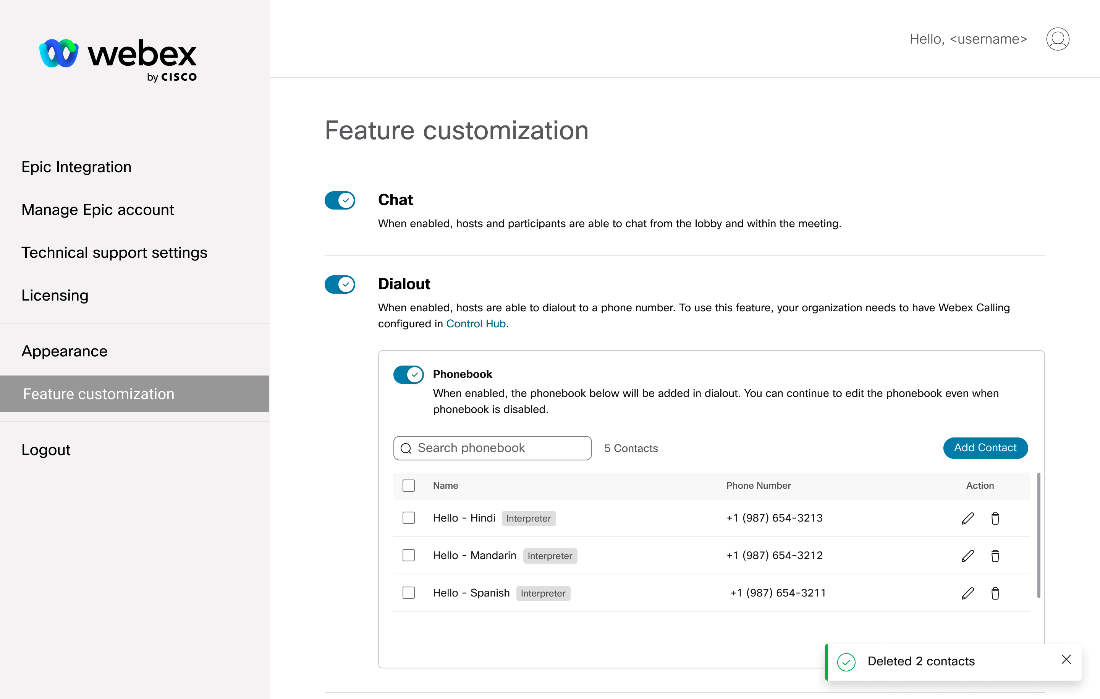
- Lista de contacte va fi afișată utilizatorilor în aplicația de apelare Conectare instantanee:

Pentru a îmbunătăți experiența clienților, Instant Connect oferă o opțiune de dezactivare a partajării ecranului.
Pentru a dezactiva partajarea ecranului:
- Conectați-vă la contul dvs. de administrator din https://instant.webex.com.
- Alegeți Personalizare caracteristică în panoul din stânga și activați sau dezactivați Partajarea ecranului după cum este necesar:
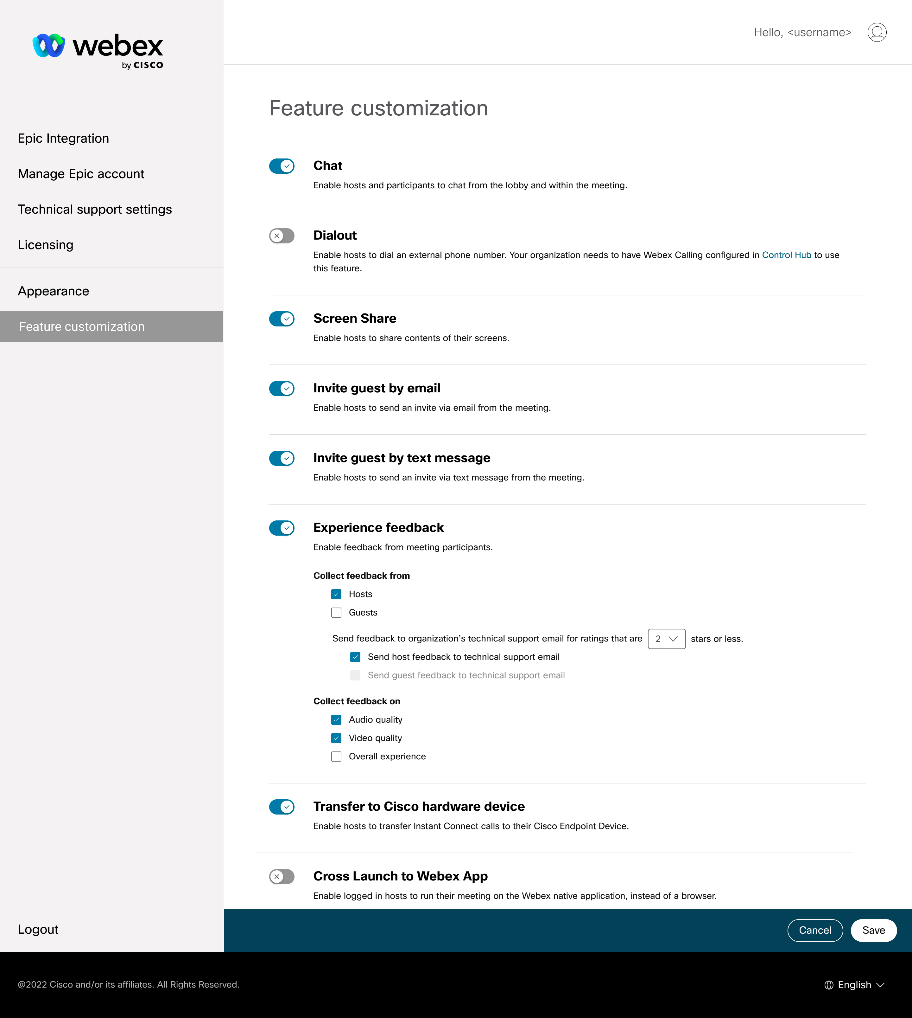


 – Activați sau dezactivați modul imagine în imagine.
– Activați sau dezactivați modul imagine în imagine. - Accesați un dispozitiv cu control al camerei de la distanță (FECC) activat.
- Accesați un dispozitiv cu control al camerei de la distanță (FECC) activat.
